วิธีย่อขนาดหน้าจอใน Windows 10

บทความนี้จะแสดงวิธีย่อขนาดหน้าจอใน Windows 10 เพื่อให้คุณใช้งานได้อย่างมีประสิทธิภาพ

เป็นเวลานานแล้วที่ลิงก์แม่เหล็กกลายเป็นสิ่งสำคัญสำหรับเบราว์เซอร์หลักๆ ทั้งหมด ทำให้การดาวน์โหลดไฟล์ทอร์เรนต์ง่ายขึ้น แต่ลิงค์แม่เหล็กคืออะไรกันแน่? จะตั้งค่าและเปิดได้อย่างไร? และคุณจะเปลี่ยนโปรแกรมที่ลิงก์ไปได้อย่างไร? บทความนี้จะตอบคำถามของคุณ
หมายเหตุ : คุณจะต้องมีแพลตฟอร์ม Bittorrent เช่น Vuze, Utorrentหรือ Transmission เพื่อใช้ลิงก์แม่เหล็ก
ลิงค์แม่เหล็กคืออะไร?
ลิงก์แม่เหล็กและไฟล์ทอร์เรนต์มักจะจับมือกัน แต่ก็ไม่เหมือนกันทุกประการ หากคุณใช้ลิงก์แม่เหล็ก คุณไม่จำเป็นต้องดาวน์โหลดไฟล์ทอร์เรนต์เพื่อดาวน์โหลดเนื้อหาด้วยซ้ำ ข้อมูลการระบุที่สำคัญจะถูกคำนวณบนเว็บไซต์เฉพาะแทนที่จะเป็นซอฟต์แวร์ทอร์เรนต์ และส่งโดยตรงไปยังโปรแกรม Bittorrentของคุณ
ข้อดีก็คือ เว็บไซต์ไม่จำเป็นต้องโฮสต์ไฟล์ทอร์เรนต์ต้นฉบับ แต่ต้องการเพียงลิงก์เท่านั้น สำหรับผู้ใช้ ยังลดความสะดวกในการไม่ต้องดาวน์โหลดไฟล์ทอร์เรนต์ก่อนดาวน์โหลดเนื้อหา และสำหรับเว็บไซต์จะประหยัดแบนด์วิธเนื่องจากไม่จำเป็นต้องจัดเก็บไฟล์บนเซิร์ฟเวอร์อีกต่อไป ปัจจุบันไซต์ฝนตกหนักส่วนใหญ่ใช้ลิงก์แบบแม่เหล็ก
วิธีเปิดลิงก์แม่เหล็กในเบราว์เซอร์
เปิดลิงก์แม่เหล็กใน Chrome
ขั้นแรก คุณต้องแน่ใจว่าChromeจะอนุญาตให้คุณสร้างลิงก์แม่เหล็กได้ โดยไปที่การตั้งค่า จากนั้น คลิกไอคอนเมนูที่ด้านซ้ายบน เลือกขั้นสูง > ความเป็นส่วนตัวและความปลอดภัย

จากนั้นคลิกที่การตั้งค่าเนื้อหา -> ตัวจัดการและเปิดอนุญาตให้ไซต์ขอให้เป็นตัวจัดการเริ่มต้นสำหรับโปรโตคอล (แนะนำ )

ตอนนี้คุณเพียงแค่ต้องค้นหาเว็บไซต์ดาวน์โหลดทอร์เรนต์ ที่มีลิงก์แม่เหล็ก เลือกไฟล์ที่คุณต้องการดาวน์โหลด และคลิกที่ ตัวเลือกการดาวน์โหลดแม่เหล็กหากมี หากไม่มีตัวเลือกนี้ ให้เลือกตัวเลือกการดาวน์โหลดเริ่มต้นและอาจเป็นลิงก์แม่เหล็ก
หากเป็นลิงก์แม่เหล็ก คุณจะได้รับการแจ้งเตือนให้เปิดลิงก์แม่เหล็กด้วยแพลตฟอร์ม Bittorrent ที่คุณเลือก (Vuze ในตัวอย่างนี้) เมื่อ Chrome ถามว่าคุณต้องการเปิดแอป Bittorrent หรือไม่ ให้ทำเครื่องหมายในช่องที่ระบุว่า เปิดลิงก์ประเภท นี้ในแอปที่เกี่ยวข้องเสมอ
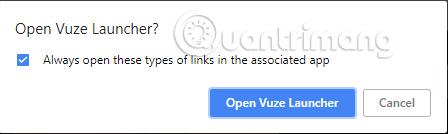
เปิดลิงก์แม่เหล็กในเบราว์เซอร์อื่น
หากคุณมีแอป Bittorrent อยู่แล้ว กระบวนการลิงก์แม่เหล็กในเบราว์เซอร์อื่นส่วนใหญ่จะเหมือนกับใน Chrome คุณเพียงแค่ต้องค้นหาไฟล์ที่คุณต้องการดาวน์โหลด คลิกที่ไฟล์นั้น และหากเป็นลิงก์แม่เหล็ก แอปพลิเคชัน Torrent ของคุณจะเปิดขึ้นโดยอัตโนมัติ หรือคุณจะได้รับการแจ้งเตือนถามว่าคุณต้องการเปิดไฟล์แม่เหล็กด้วยแอปพลิเคชัน Bittorrent หรือไม่ รูปภาพด้านล่างคือการแจ้งเตือนในเบราว์เซอร์ Microsoft Edge

หากคุณไม่เห็นสิ่งใดเกิดขึ้นหลังจากคลิกลิงก์แม่เหล็กหรือได้รับข้อความ " ไฟล์นี้ไม่มีแอปที่เชื่อมโยงอยู่ " คุณต้องสร้างลิงก์ไฟล์ด้วยตนเอง
เข้าถึง Windows Registry EditorโดยกดWin + Rป้อนregedit ลง ในช่อง และไปที่ตำแหน่งต่อไปนี้
\คอมพิวเตอร์\HKEY_CLASSES_ROOT\Magnet\shell\open\คำสั่ง
ในหน้าต่างรีจิสทรีทางด้านขวาใต้Dataจะมีโฟลเดอร์แอปพลิเคชัน Bittorrent ตามด้วยข้อความอื่นๆ ดังนั้นสำหรับ Utorrent ในไดเร็กทอรีเริ่มต้นจะมีลักษณะดังนี้:
"C:\Users\UserAppData\Roaming\uTorrent\uTorrent.exe" "%1" /SHELLASSOC

หากข้อมูลใน Data ไม่ตรงกับไดเรกทอรีแอปพลิเคชัน Bittorrent ของคุณ ให้คลิกขวา(ค่าเริ่มต้น)กดModifyและป้อนไดเรกทอรีที่ถูกต้องสำหรับแอปพลิเคชัน Bittorrent ของคุณ ตรวจสอบให้แน่ใจว่าตามด้วย " % 1" / SHELLASSOCหลังจากดำเนินการเหล่านี้แล้ว เบราว์เซอร์ทั้งหมดของคุณจะเชื่อมโยงลิงก์แม่เหล็กกับแอปพลิเคชัน Bittorrent ของคุณ
อย่างที่คุณเห็น งานส่วนใหญ่ในการสร้างลิงก์แม่เหล็กในเบราว์เซอร์นั้นทำบน Windows แทนที่จะทำผ่านเบราว์เซอร์ เมื่อคุณมีแอปพลิเคชั่น Bittorrent และทุกอย่างเรียบร้อยในรีจิสทรี เบราว์เซอร์ส่วนใหญ่จะรู้ว่าต้องทำอย่างไรกับลิงก์แม่เหล็กเมื่อคุณใช้งาน
ขอให้คุณประสบความสำเร็จ!
ดูเพิ่มเติม:
บทความนี้จะแสดงวิธีย่อขนาดหน้าจอใน Windows 10 เพื่อให้คุณใช้งานได้อย่างมีประสิทธิภาพ
Xbox Game Bar เป็นเครื่องมือสนับสนุนที่ยอดเยี่ยมที่ Microsoft ติดตั้งบน Windows 10 ซึ่งผู้ใช้สามารถเรียนรู้วิธีเปิดหรือปิดได้อย่างง่ายดาย
หากความจำของคุณไม่ค่อยดี คุณสามารถใช้เครื่องมือเหล่านี้เพื่อเตือนตัวเองถึงสิ่งสำคัญขณะทำงานได้
หากคุณคุ้นเคยกับ Windows 10 หรือเวอร์ชันก่อนหน้า คุณอาจประสบปัญหาในการนำแอปพลิเคชันไปยังหน้าจอคอมพิวเตอร์ของคุณในอินเทอร์เฟซ Windows 11 ใหม่ มาทำความรู้จักกับวิธีการง่ายๆ เพื่อเพิ่มแอพพลิเคชั่นลงในเดสก์ท็อปของคุณ
เพื่อหลีกเลี่ยงปัญหาและข้อผิดพลาดหน้าจอสีน้ำเงิน คุณต้องลบไดรเวอร์ที่ผิดพลาดซึ่งเป็นสาเหตุของปัญหาออก บทความนี้จะแนะนำวิธีถอนการติดตั้งไดรเวอร์บน Windows โดยสมบูรณ์
เรียนรู้วิธีเปิดใช้งานแป้นพิมพ์เสมือนบน Windows 11 เพื่อเพิ่มความสะดวกในการใช้งาน ผสานเทคโนโลยีใหม่เพื่อประสบการณ์ที่ดียิ่งขึ้น
เรียนรู้การติดตั้งและใช้ AdLock เพื่อบล็อกโฆษณาบนคอมพิวเตอร์ของคุณอย่างมีประสิทธิภาพและง่ายดาย
เวิร์มคอมพิวเตอร์คือโปรแกรมมัลแวร์ประเภทหนึ่งที่มีหน้าที่หลักคือการแพร่ไวรัสไปยังคอมพิวเตอร์เครื่องอื่นในขณะที่ยังคงทำงานอยู่บนระบบที่ติดไวรัส
เรียนรู้วิธีดาวน์โหลดและอัปเดตไดรเวอร์ USB บนอุปกรณ์ Windows 10 เพื่อให้ทำงานได้อย่างราบรื่นและมีประสิทธิภาพ
หากคุณต้องการเรียนรู้เพิ่มเติมเกี่ยวกับ Xbox Game Bar และวิธีปรับแต่งให้เหมาะกับประสบการณ์การเล่นเกมที่สมบูรณ์แบบของคุณ บทความนี้มีข้อมูลทั้งหมด








